Grafinės sąsajos elemento Tolesnė veikla įtraukimas į pasirinktinę formą
Rodykite kitą grafinės sąsajos elementas savo tinkintose formose naudodami Pardavimo spartintuvas Dynamics 365 Sales" konfigūraciją.
Licencijos ir vaidmens reikalavimai
| Reikalavimo rūšis | Jūs privalote turėti |
|---|---|
| Licencija | Dynamics 365 "Sales Premium" arba "Dynamics 365 Sales Enterprise" Daugiau informacijos: Dynamics 365 Pardavimo kainodara |
| Saugos vaidmenys | Sistemos administratorius Daugiau informacijos: Iš anksto nustatyti "Sales" saugos vaidmenys |
Kas yra "Up next grafinės sąsajos elementas"?
" Up next grafinės sąsajos elementas padeda pardavėjams peržiūrėti ir atlikti veiksmus su įrašo veikla neprarandant konteksto ir nereikalaujant perjungti kelių programų. Veikla apima Telefono skambutis, el. paštą arba "Teams" susitikimą. Grafinės sąsajos elemente rodoma dabartinė veikla, būsima veikla ir baigtos veiklos. Veiklos į įrašą įtraukiamos rankiniu būdu arba naudojant seką:
- Sekoje pardavimo vadovas kuria veiklas ir taiko jas įrašui pagal verslo reikalavimus. Sekos veiklos rodomos skiltyje Aukštyn grafinės sąsajos elementas .
- Jūs arba pardavimo vadovas rankiniu būdu atliekamoms veikloms galite sukurti veiklą laiko planavimo juostoje. Veikla rodoma skiltyje Kitas grafinės sąsajos elementas kaip dabartinė, būsima arba baigta veikla, atsižvelgiant į jos terminą. Šią veiklą galite matyti jūsų ir kiti pardavėjai, kurie turi prieigą prie įrašo.
Pridėkite kitą grafinės sąsajos elementas
Pagal numatytuosius nustatymus " Up next grafinės sąsajos elementas" pasiekiamas tik parengtose naudoti pardavimo įžvalgų, galimų klientų ir galimybių formose. Jei naudojate tinkintas formas, atlikite toliau nurodytus veiksmus, kad jūsų pasirinktinėse formose būtų rodomas grafinės sąsajos elementas Kitas.
Pastaba.
- Kitą grafinės sąsajos elementas galite įtraukti tik į valdomas formas.
- Įtraukimas į viršų grafinės sąsajos elementas palaikomas tik vieningoji sąsaja programose.
Prisijunkite prie Pardavimo telkinys App.
Apatiniame kairiajame puslapio kampe eikite į Keisti sritį ir pasirinkite Pardavimo įžvalgų parametrai.
Dalyje Pardavimo spartintuvas pasirinkite Nustatyti.
Sekcijoje Pasirinkti turinį ir maketą pasirinkite pasirinktinę formą, kurios kitą grafinės sąsajos elementas norite įtraukti aukštyn.
Pastaba.
Čia kaip pavyzdį naudojame pasirinktinę galimo kliento formą, norėdami galimiems klientams įtraukti grafinės sąsajos elementą Kitas. Kitų tipų įrašų atveju galite atlikti veiksmus, aprašytus procedūroje apie tinkintos formos išrinkiklį.
Pasirinkite atidarymo naujame skirtuke piktogramą (
 ) ir atsidarys skirtukas formų dizaino įrankis.
) ir atsidarys skirtukas formų dizaino įrankis.Dalyje formų dizaino įrankis pasirinkite Komponentas, tada dalyje Maketas įtraukite stulpelį į formą kaip vietos rezervavimo ženklą, kad įtrauktumėte grafinės sąsajos elementas.
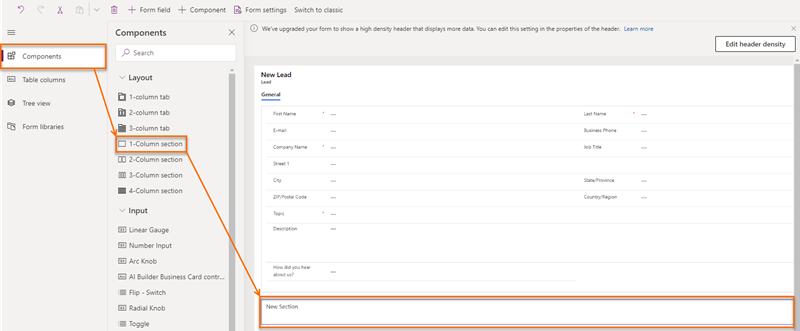
Svetainės struktūroje pasirinkite Rodyti>seką (toliau).
Pastaba.
Įsitikinkite, kad pasirinktas pridėtas vietos rezervavimo ženklo stulpelis. Jei ne, grafinės sąsajos elementas bus pridėtas atsitiktinėje formos vietoje.
Iššokančiajame lange Redaguoti seką (toliau) pasirinkite Atlikta.
Grafinės sąsajos elementas Kitas bus įtrauktas į formą, kaip pavaizduota toliau pateiktame paveikslėlyje.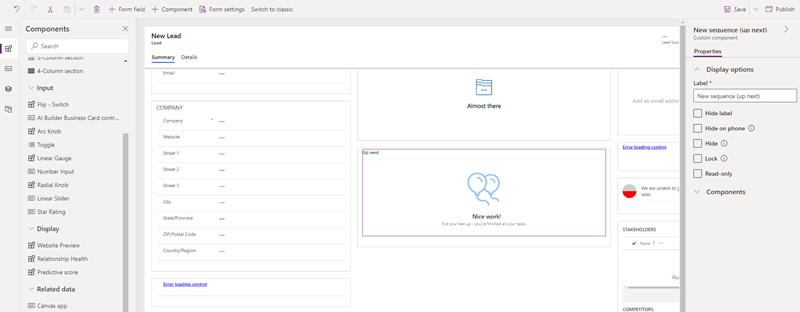
Pastaba.
Norėdami paslėpti žymą Nauja sekcija , eikite į parametrų srities Naujas skyrius skirtuką Ypatybės , tada pasirinkite Slėpti etiketę.
Įrašykite ir paskelbkite formą.
Nepavyksta rasti parinkčių programoje?
Yra trys galimybės:
- Neturite reikiamos licencijos ar vaidmens. Patikrinkite šio puslapio viršuje esantį skyrių Licencijos ir vaidmens reikalavimai.
- Jūsų administratorius neįjungė šios funkcijos.
- Jūsų organizacija naudoja tinkintą programą. Norėdami sužinoti tikslius veiksmus, kreipkitės į administratorių. Šiame straipsnyje aprašyti veiksmai būdingi jau paruoštoms „Sales Hub“ ir „Sales Professional“ programoms.
Susijusi informacija
Įjunkite ir sukonfigūruokite Pardavimo spartintuvas
Susisiekite su klientais naudodami įrašą arba aukštyn kitą grafinės sąsajos elementas
Supraskite kitą grafinės sąsajos elementas